Exchange邮件服务器是一个不错的通信消息平台,不过部署Exchange2007确实很有难度,关键是部署它必须要在支持64位的虚拟机上才能完成此实验!下面我们看一下如何在Windows Server2008上安装这个邮件服务器。
一:安装前的准备
需要创建域 活动目录 DNS ,我们在运行中输入dcpromo命令,不要将域控制器和Exchange Server装在一起。
进入界面,勾选使用高级模式安装选项,点击下一步:
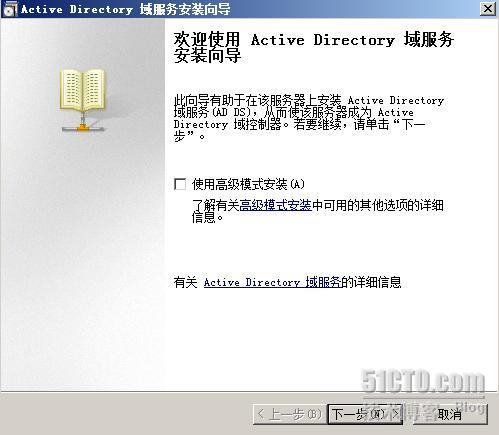
操作系统兼容性警告:
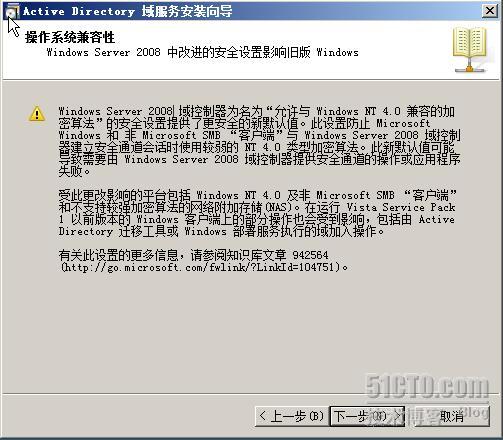
实验环境比较特殊,选择在新林中建域:
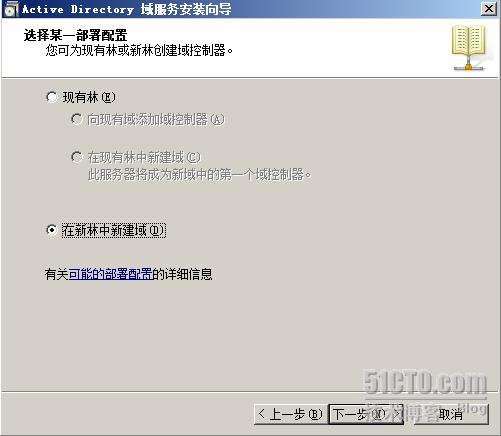
给新建的域命名,点击下一步:
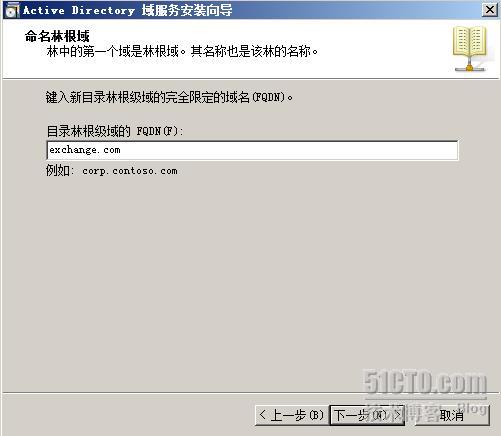
功能级别Windows Server2000 Windows Server 2003 Windows Server 2008 ,我们选择以Windows Server 2003:
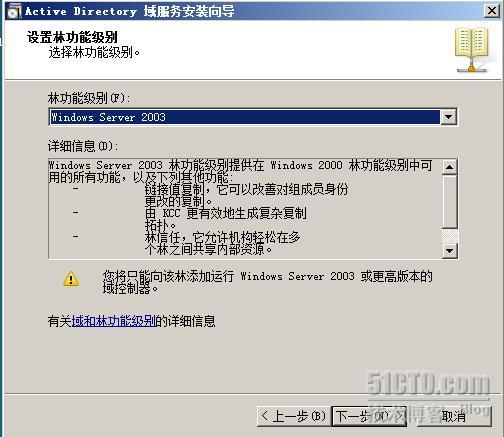
选择与功能级别:

DNS委派警告,我们选择“是”:

为数据库·日志文件和SYSVOL指定安装位置:

配置目录服务还原模式Administrator密码,默认Windows Server 2008不再允许密码为空了:

提示,下一步:
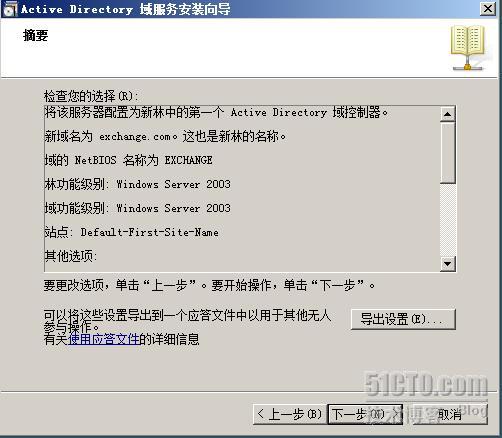
开始安装域服务:
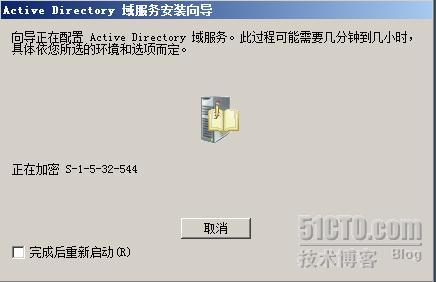
域服务安装完成:
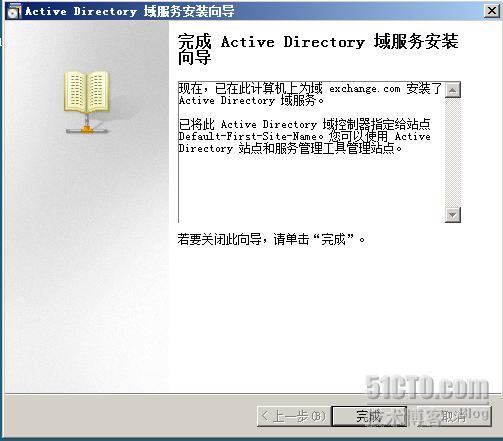
需要重启计算机域服务才能生效:

点击下一步安装Web服务器:
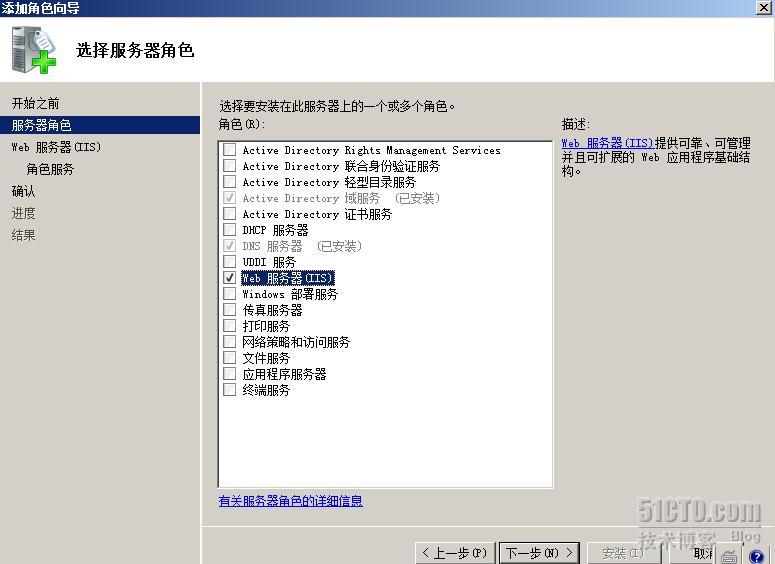
选完安装角色后,下一步:
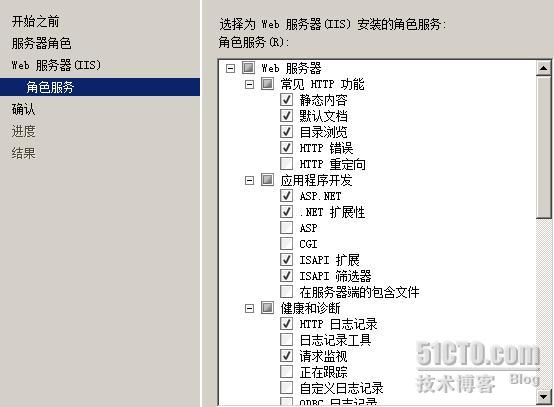
确认安装选择,点击安装,然后开始安装:
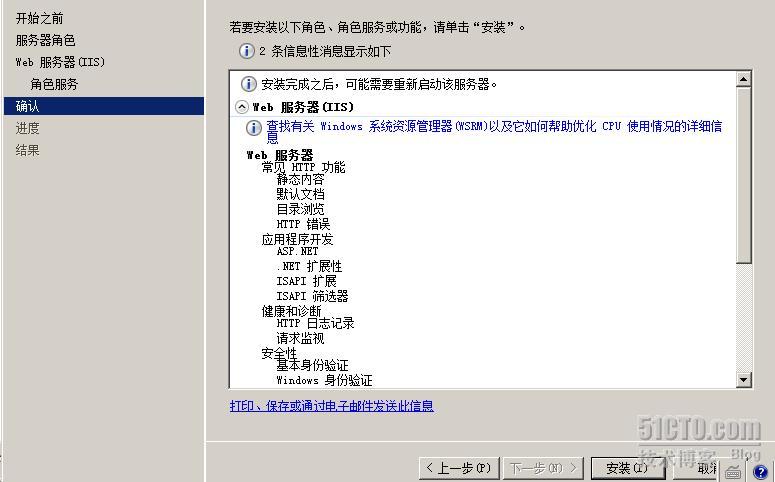
安装完成:

勾选Windows Powershell , 下一步:
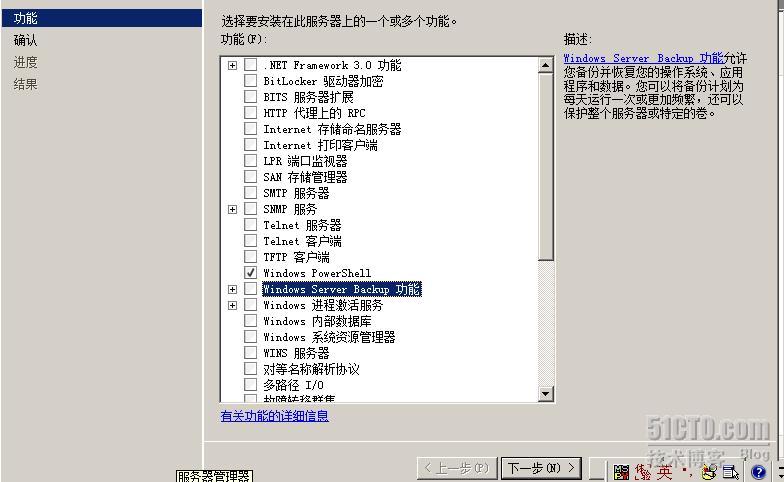
点击安装按钮,确定安装Windows Powershell:

关闭完成Windows Powershell安装:
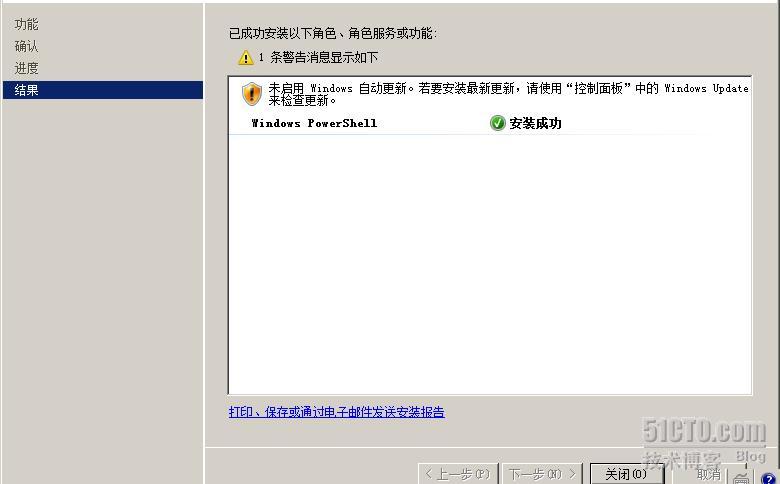
二:Exchange Server安装
将Exchange Server 安装光盘放入光驱,点击Microsoft Exchange Server 2007 SP1 :
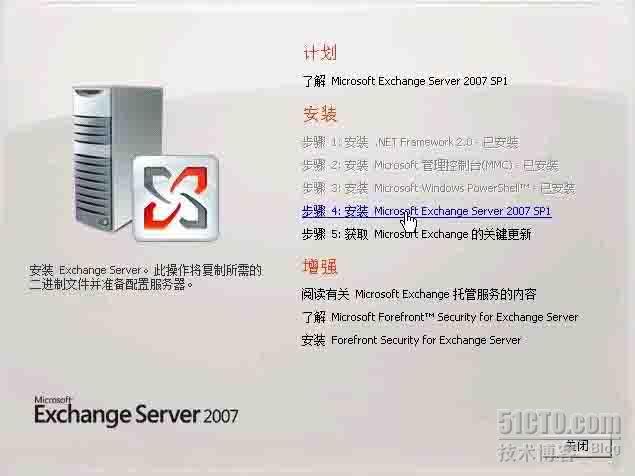
出现欢迎界面,点击下一步:
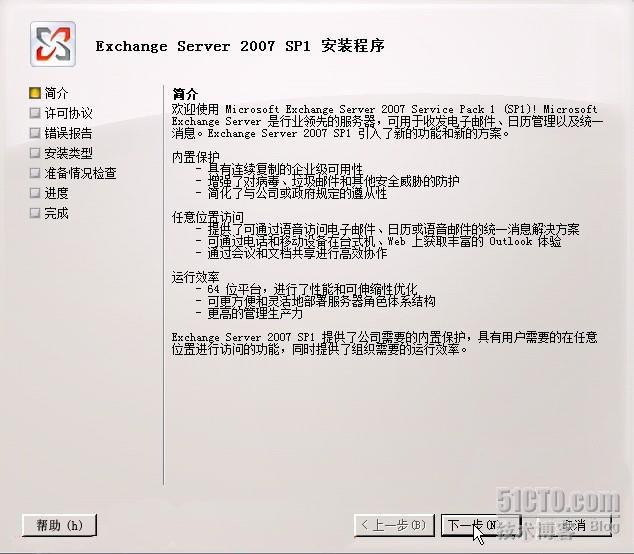
许可协议条款接受:
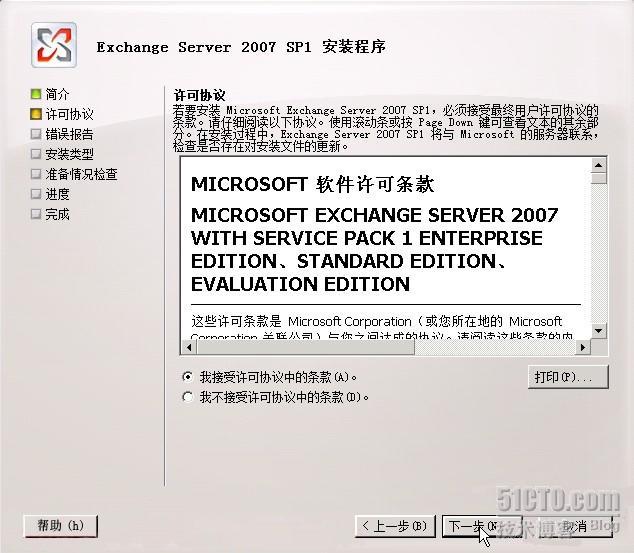
下一步错误报告,就不发送了:
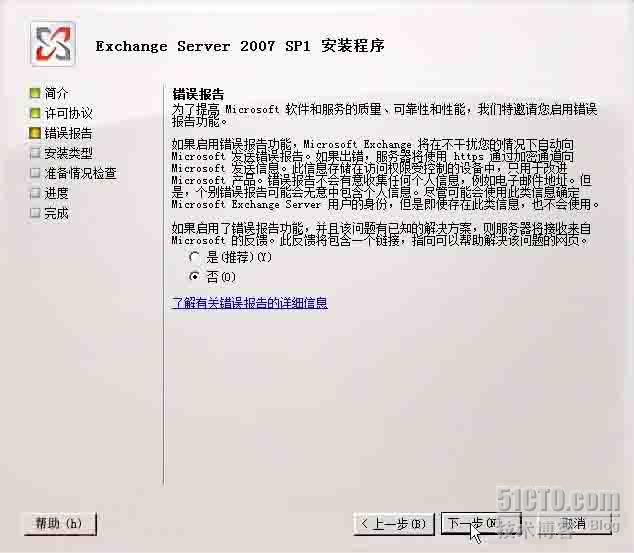
下一步选择典型安装:

给Exchange存储组命名:
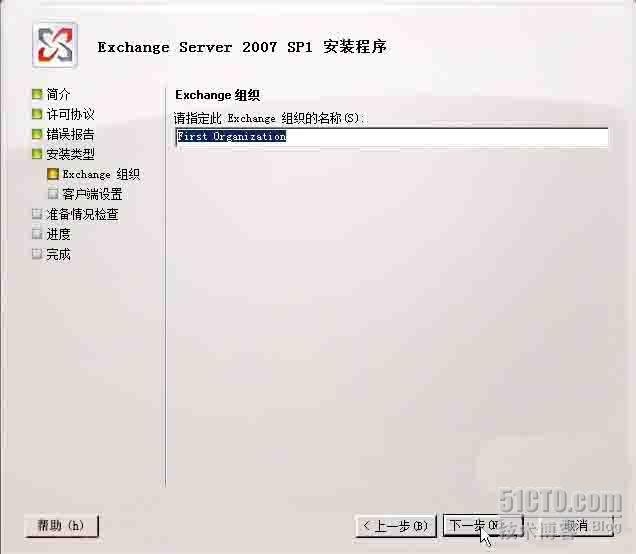
客户端设置确认:
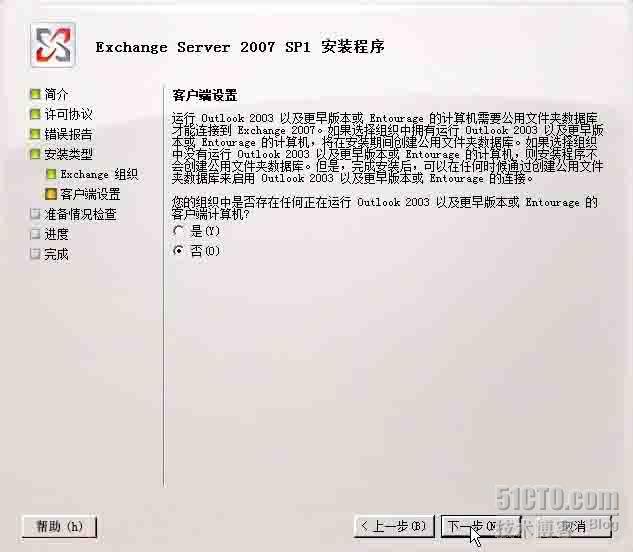
然后检查Exchange Server2007的条件:
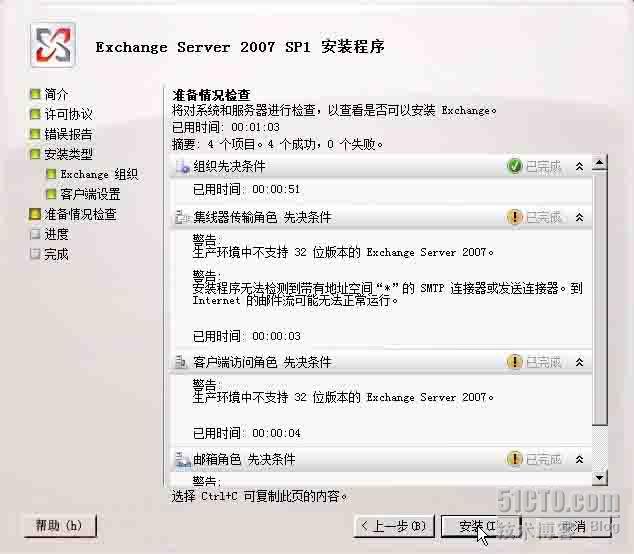
开始安装Exchange Server 2007:
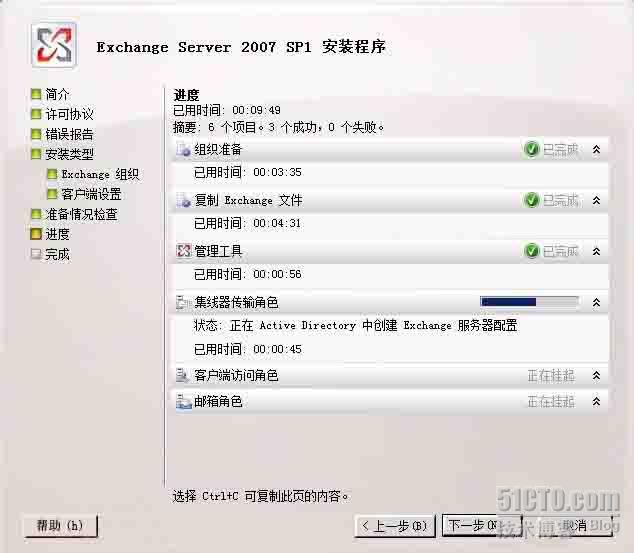
Exchange Server2007安装完毕,直接进入管理控制台:
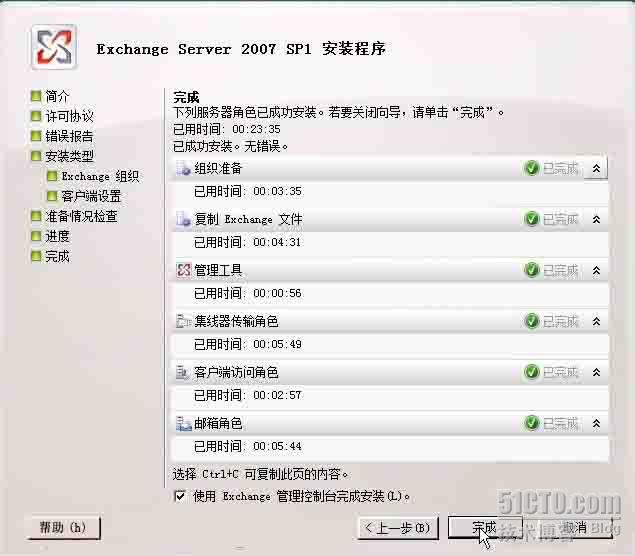
三:测试Exchange Server
进入第一步会出现激活提示:
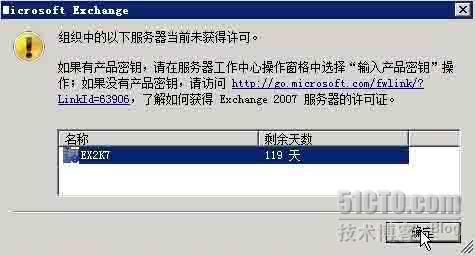
在收件人配置邮箱选项,选择新建邮箱:

用户邮箱,点击下一步:
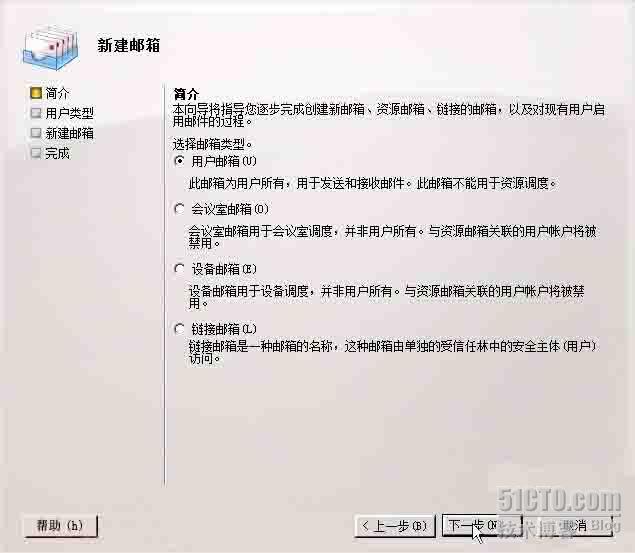
选择现有用户,一定要点击添加按钮:

选择用户Test,点击确定:

添加用户:
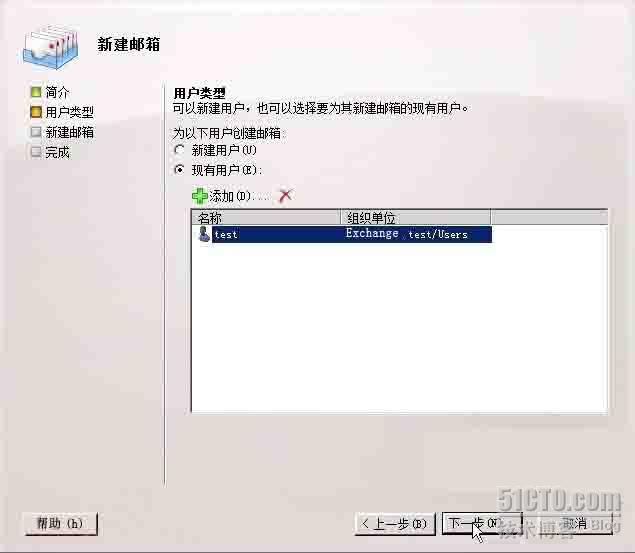
点击浏览。选择邮箱存储数据库:

选择数据存储后继续:

一步邮箱数据存储:
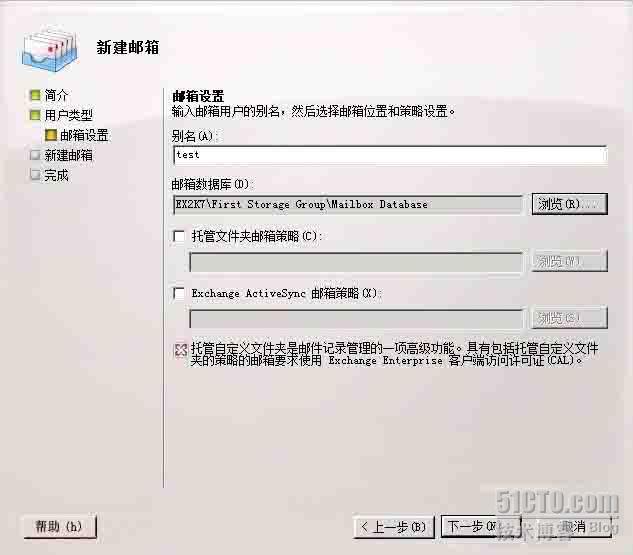
位Test用户创建邮箱:

开始创建邮箱:
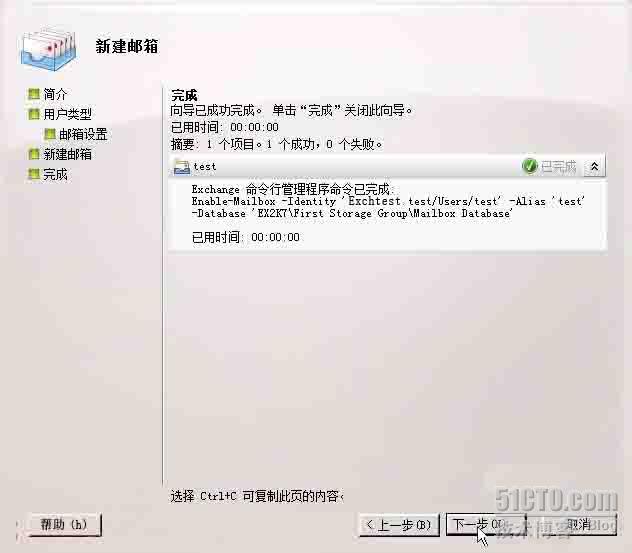
邮箱创建完成后,我们用客户端OWA登陆测试:

时区一定要设置对:
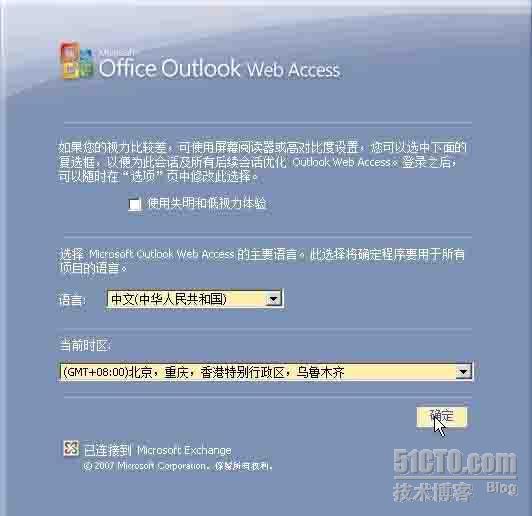
发一封邮件测试下;
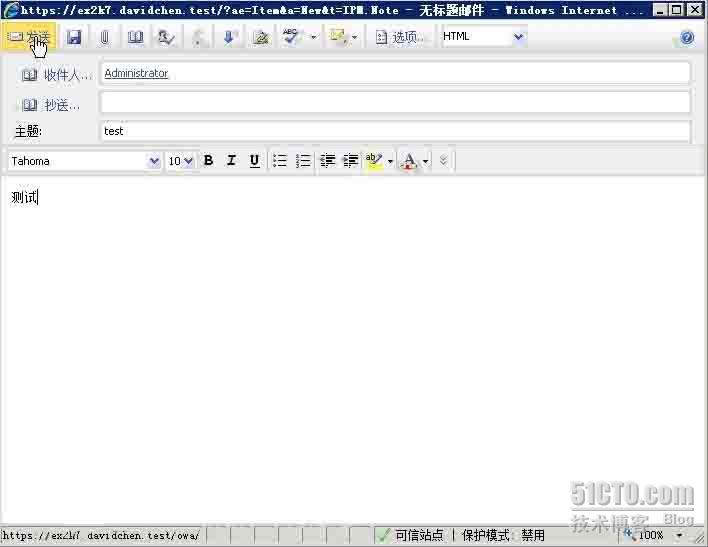
接受正常,ExchangeServer2007服务器部署成功:
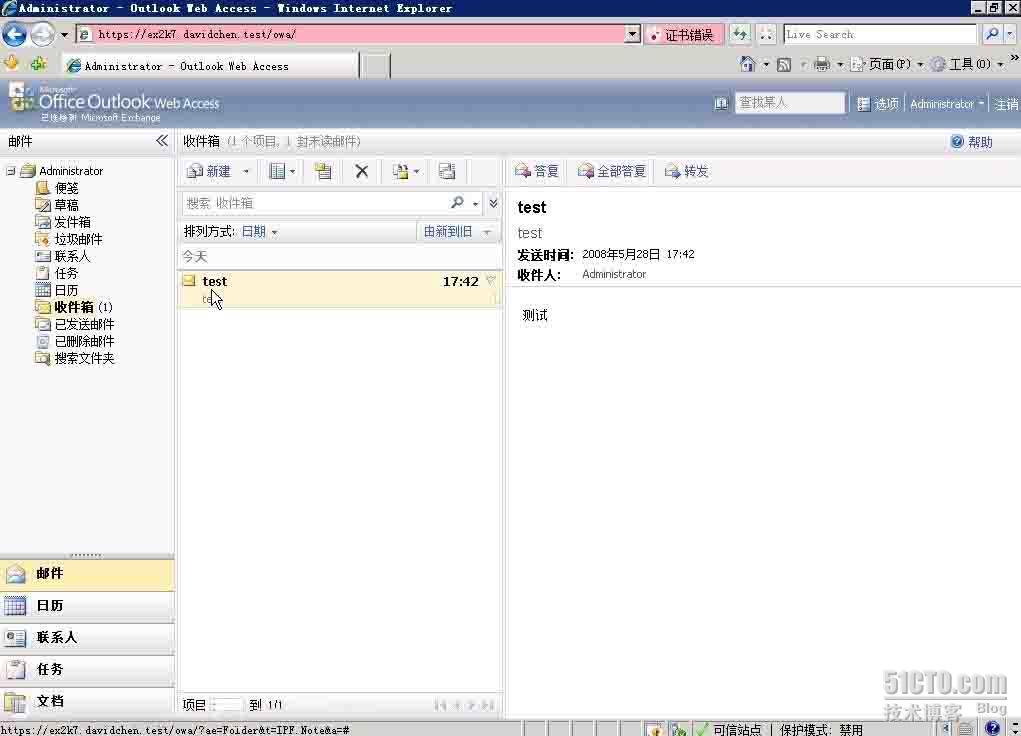
到这Exchange Server2007部署完成!







相关推荐
在Windows Server 2003环境下部署Exchange 2007(32位)是一项关键的任务,这涉及到企业内部通信架构的建立。Exchange 2007是一款强大的邮件服务器,它为企业提供了统一的信息服务平台,包括电子邮件、日程管理、...
### Exchange 2007 的安装与部署 #### 一、引言 随着信息技术的不断发展,企业对于电子邮件系统的需求日益增长。Microsoft Exchange Server 2007 作为一款功能强大的邮件服务器解决方案,不仅提供了传统的电子邮件...
在部署Exchange Server 2007时,必须遵循一系列步骤,确保系统能够在稳定和安全的环境中运行。以下是一份详细的Exchange Server 2007部署指南: 1. **环境准备**: - 适用场景:此部署指南仅适用于简单的单林单域...
对于打算或正在部署Exchange 2007的IT专业人员,深入理解这些新特性并掌握其安装部署方法至关重要。提供的"Exchange 2007新功能特性及安装部署III.pptx"文件应该包含更详细的操作步骤和最佳实践,是学习和实施的宝贵...
《Exchange 2007——邮箱架构指南》 在IT领域,Microsoft Exchange Server 2007是一款重要的邮件服务器软件,为企业提供电子邮件、日历...理解并遵循这个邮箱架构指南,将有助于你在实际操作中成功部署Exchange 2007。
单机部署Exchange 2016 在本节中,我们将详细介绍如何单机部署Exchange 2016。 Exchange 2016是一个功能强大且灵活的电子邮件服务器软件,广泛应用于企业邮件系统中。单机部署Exchange 2016可以满足小型企业或个人...
在部署Exchange 2007时,确保遵循以下步骤和注意事项,以确保顺利进行: ### 部署前提条件 在安装Exchange Server 2007之前,需要确保以下组件已安装: 1. **Microsoft .NET Framework 2.0**: 这是Exchange Server ...
《Exchange2007企业邮件应用之-规划与安装》 Exchange Server 2007是微软推出的企业级电子邮件服务器,为企业提供了一整套高效、安全的邮件解决方案。本篇将详细阐述Exchange 2007的规划、安装以及配置过程,帮助...
快速部署Exchange Server 2007涉及以下几个核心环节: 1. **系统需求**:首先,确保硬件和操作系统满足Exchange Server 2007的最低要求,例如64位的Windows Server操作系统,足够的内存和磁盘空间,以及合适的网络...
这篇文章将详细解析标题和描述中提到的知识点,帮助读者深入理解在Windows Server 2008环境下成功部署Exchange 2007 SP1所需的各项准备工作。 ### Windows Server 2008与Exchange 2007 SP1的兼容性 在开始安装...
以下是部署Exchange Server 2007在Windows Server 2008上的详细步骤: 1. **前期准备**:在部署Exchange Server之前,需要确保网络基础设施已经搭建完毕。这包括创建域、活动目录(Active Directory)以及DNS服务器...
总的来说,Exchange 2007 的部署和配置涉及到多个层面,包括内部网络架构、DNS解析、SMTP连接器配置以及安全措施。理解并掌握这些要点对于成功搭建和管理Exchange邮件服务器至关重要。在后续的学习中,将进一步探索...
在部署Exchange之前,我们需要安装Windows Server 2012 R2作为基础操作系统。这包括选择合适的安装选项,例如Server Core或Server with GUI,以及后续的系统更新和安全配置。 **第二节:安装Vmware Tools** 在虚拟...
在Windows Server 2012域控制器环境下部署Exchange Server 2013是一项技术性较强的任务,涉及到多个关键步骤和组件。以下是对这个过程的详细解释: 首先,我们需要理解Exchange Server 2013的基本架构。它是一个...
《Exchange Server 2007部署方案详解》 在信息化高度发达的现代社会,电子邮件已经成为企业和个人日常交流的重要工具。Microsoft Exchange Server 2007,作为微软推出的一款强大的邮件和协作系统,以其丰富的特性和...
### Exchange Server 2007 快速部署指南 #### 一、概述 本文档旨在为读者提供在单域单林环境下快速部署全新 Exchange Server 2007 的步骤与方法。该指南适用于希望了解 Exchange Server 2007 基本部署流程的技术...
在着手部署Exchange Server 2007之前,需要充分理解其硬件和软件的要求,以及相关的架构和安装流程。 首先,硬件配置是Exchange Server 2007的基础。它要求运行在64位处理器和64位操作系统的服务器上,支持Intel的...
### AD域及Exchange部署方案详解 #### 一、概述 随着企业规模的不断扩大和技术需求的日益增长,构建高效稳定的IT基础设施成为了企业的核心竞争力之一。在众多解决方案中,Microsoft的Active Directory (AD) 和 ...